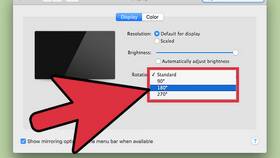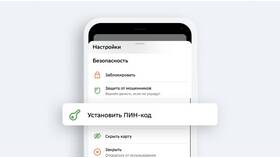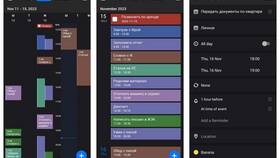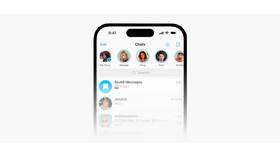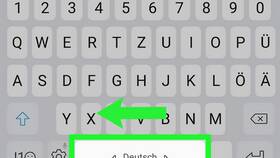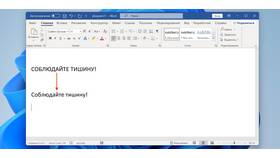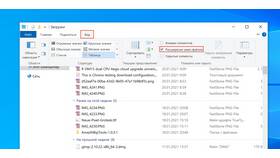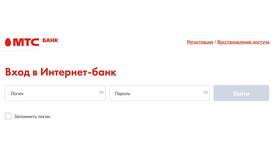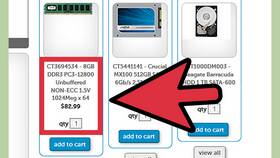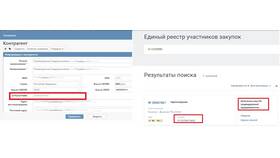Смена ориентации экрана на альбомную может потребоваться для различных задач. Рассмотрим способы изменения ориентации на разных устройствах и операционных системах.
Содержание
Изменение ориентации в Windows
| Способ | Инструкция |
| Через настройки | Параметры → Система → Дисплей → Ориентация: Альбомная |
| Горячие клавиши | Ctrl+Alt+→ (зависит от драйвера видеокарты) |
| Панель управления видеокартой | NVIDIA/AMD/Intel HD настройки → Поворот дисплея |
Настройка ориентации в macOS
- Системные настройки → Мониторы
- Меню "Масштабирование" → "Повернуть на 90°"
- Для некоторых Mac требуется внешний монитор
- Поддержка зависит от модели и версии ОС
Изменение на мобильных устройствах
Android
- Откройте шторку уведомлений
- Найдите иконку "Автоповорот"
- Активируйте функцию
- Поверните устройство горизонтально
iOS
- Проведите пальцем от верхнего края экрана
- Нажмите иконку замка ориентации
- Убедитесь, что функция отключена
- Поверните устройство в горизонтальное положение
Изменение в веб-браузере
| Браузер | Способ изменения |
| Chrome | F12 → Device Toolbar → Ориентация |
| Firefox | Инструменты разработчика → Адаптивный дизайн |
| Safari | Разработка → Войти в режим адаптивного дизайна |
Решение проблем
- Отсутствие опции поворота - обновить драйверы видеокарты
- Неправильное отображение - проверить разрешение экрана
- Автоповорот не работает - откалибровать датчики (для мобильных)
- Черные полосы по краям - настроить масштабирование
Программные решения
- DisplayFusion (Windows) - расширенные настройки ориентации
- iRotate - легкое управление ориентацией
- Dual Monitor Tools - для систем с несколькими дисплеями
- Нативные утилиты производителей мониторов
Важно:
При изменении ориентации на внешних мониторах убедитесь, что физическое положение экрана соответствует выбранной ориентации. Некоторые мониторы требуют ручного поворота на подставке перед изменением программных настроек.